上一篇
华为手机怎么与电脑互传文件 Huawei Share教程优质
- 落网经验
- 2023-01-24
- 23
电脑与华为手机怎么通过huawei share互传文件。怎么操作的呢?
落网记忆www.yingwenge.cn落网APP电台
操作方法
01手机和电脑都连接上同一个WiFi。
落网记忆www.yingwenge.cn落网APP电台02
打开手机状态栏,常按Huawei Share。
进入界面,界面的上的两个按钮都打开。 电脑双击“此电脑”,在上方搜索“网络”。 点击带有“HONOR”类似的名称的图标。 点击图标,此时需要输入账号密码。 打开手机,点击“电脑端访问验证”,获得账号密码。 用此账号密码在电脑上登录。 登录成功后,就可用手机电脑互传文件了。如果我想把手机的相册传到电脑上,那么我就鼠标右键点击相册,然后点击复制,之后在自己想要安置的位置点击鼠标右键再点击粘贴即可。 声明:本篇经验系酷知网「www.yingwenge.cn」原创,转载请注明出处。 03
03 04
04 05
05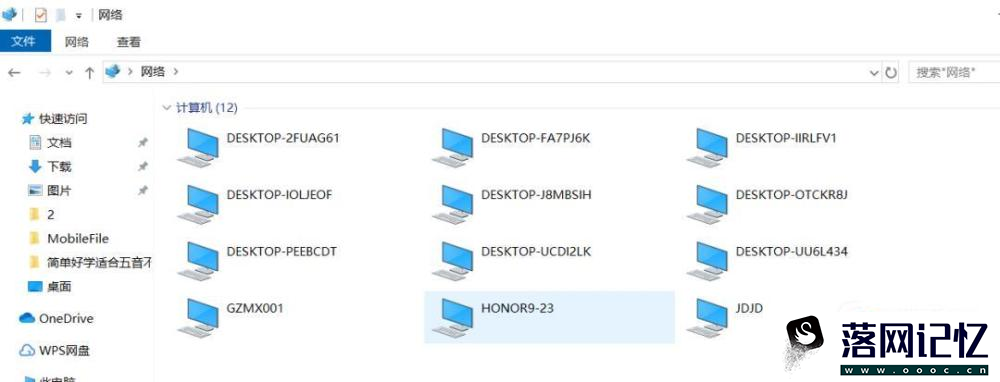 06
06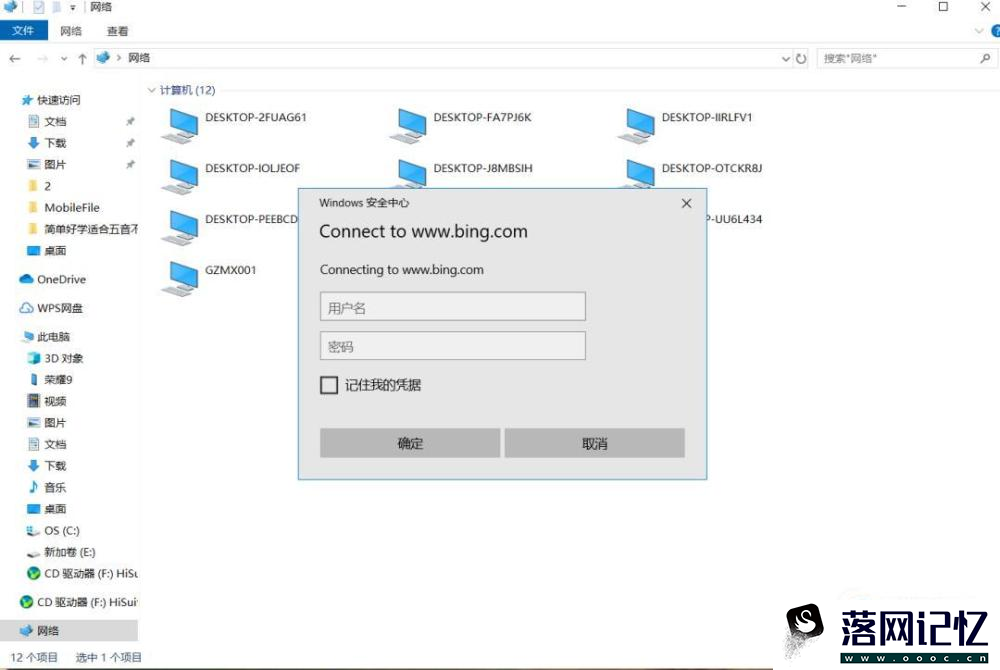 07
07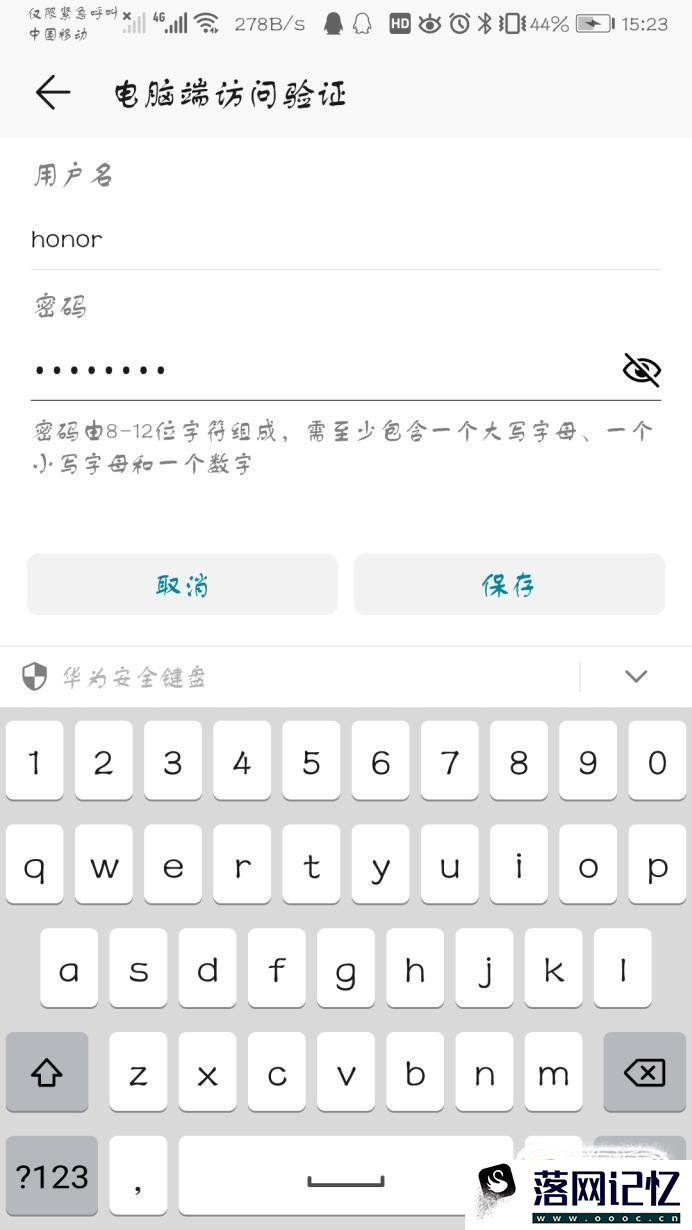 08
08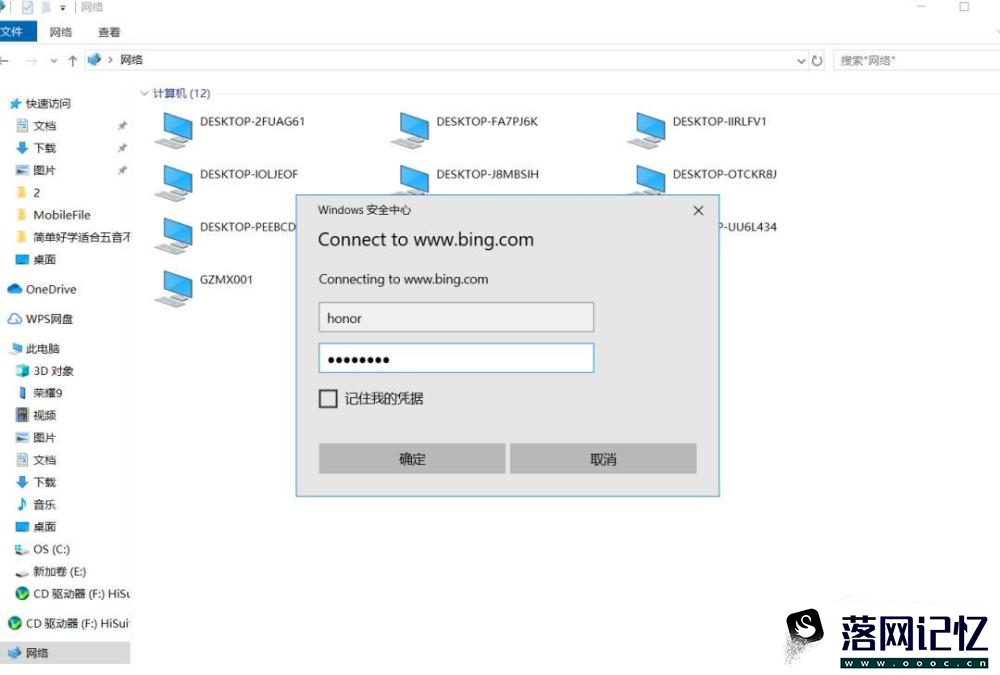 09
09
本文由luowang于2023-01-24发表在落网音乐落网记忆落网电台,如有疑问,请联系我们。
本文链接:https://lw.oooc.cn/post/90314.html
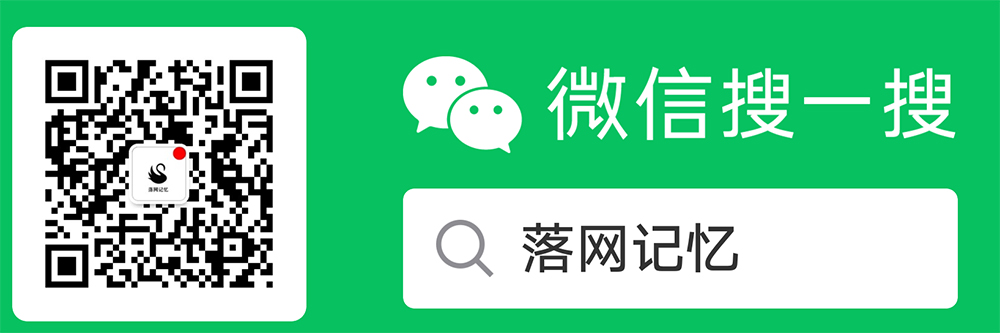








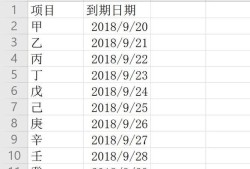















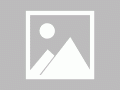
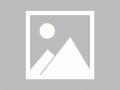



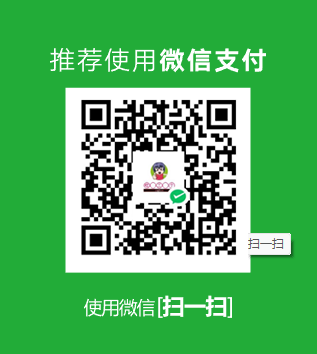



发表评论